Henrik Schiffner Professor Excel Tools是一款很好用的Excel輔助工具,可拓展Excel的功能,幫助用戶快速完成工作,提高工作的效率。工具中包含上百個Excel函數,加強了計算功能,并還能輕松進行完成格式化、工作簿等需求,有需要的用戶快哦來下載吧!
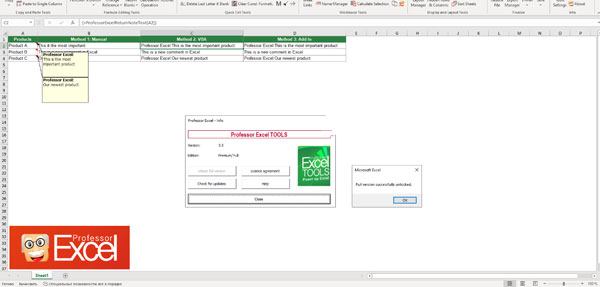
軟件功能
一、復制和粘貼功能
1、復制
復制一系列單元格以使用特殊的粘貼功能
2、再次復制
再次復制上次復制的單元格范圍
3、粘貼為鏈接和轉置
使用“粘貼為鏈接和轉置”,您可以將粘貼的數據鏈接和轉置到源數據。
4、粘貼精確公式
使用“粘貼精確公式”,您可以粘貼一個單元格或一系列單元格,而無需更改其引用。展開示例->
5、將表格粘貼到一列
“將表格粘貼到一列”提供了三種將表格粘貼到彼此下方的選項。一個原因可能是使您的數據“可旋轉”
保留原始引用:如果數據中有公式,它們的單元格引用將保留
粘貼為值:所有公式都將替換為其值
鏈接到源:而不是值或公式,原始單元格的簡單鏈接將被粘貼
快速單元功能
二、快速單元功能
1、插入特殊公式
Excel Tools教授提供了很多Excel沒有的有用公式:查看所有公式->
2、插入IFERROR
輕松將“IFERROR”公式包裹在所有選定單元格的現有公式周圍。如果您的公式已包含在IFERROR公式中,則現有的IFERROR公式將被更新。除了IFERROR,您還可以插入IFNA。
3、交換兩個單元格
交換兩個單元格:快速交換兩個單元格。您可以在設置中定義現有單元格鏈接是否也應適應。
4、插入圓形
在所有選定單元格的現有公式周圍輕松包裝“ROUND”、“ROUNDUP”或“ROUNDDOWN”公式。
5、如果空白,刪除最后一個字母
'Delete Last Letter if Blank':如果文本單元格的最后一個字符是空格,則將其刪除。如果您的數據不一致,例如VLOOKUP等不起作用,這將特別有用。
6、強制編號
“強制編號”:有時,盡管單元格值是數字,但Excel不會應用數字格式。“強制單元格格式為數字”特別強大,因為它會刪除所有空白字符、嘗試切換點和逗號并刪除可能的千位分隔符。
7、刪除條件格式
您想刪除條件格式規則但保留格式嗎?沒問題,選擇單元格并單擊“刪除條件”。格式”按鈕。
8、快速數字格式
在設置中定義您喜歡的數字格式,然后一鍵應用。
9、顯示為數千
一鍵顯示所有選定的單元格值,以千為單位
10、顯示為百萬
一鍵顯示所有選定的單元格值(以百萬為單位)。
11、格式為標題
只需單擊一下,即可將您最喜歡的“標題格式”添加到標題單元格中。您可以在設置中更改格式。
12、格式化為值單元格
只需單擊一下,即可將您喜歡的“內容格式”添加到內容單元格中。值的格式(例如數字、日期)不會受到影響。您可以在設置中更改格式。
13、清潔配方
你不喜歡凌亂、冗長的公式?刪除自己的工作表名稱或公式開頭的所有“=+”。
三、工作簿工具
1、目錄
Excel教授提供了一項功能,可以插入一個名為“TableOfContents”的新工作表,其中包含所有工作表的列表。查看詳情->
2、顏色表
除了目錄之外,您還可以添加顏色鍵表。
3、重新計算選擇
如果您正在使用大型Excel工作簿,即使手動計算也需要花費太多時間,您會喜歡這個功能,因為它只計算選定的單元格區域。
4、刷新狀態欄
Excel教授可以在狀態欄中顯示當前工作簿最重要的規格。在設置中,您可以定義要在狀態欄中顯示的信息:文件名、上次保存日期和時間、上次保存者、隱藏和非常隱藏的工作表數量以及文件大小。
5、名稱管理器
內置名稱管理器沒有顯示您工作簿的所有名稱?使用Excel教授的“名稱管理器”。
6、頁眉和頁腳
Excel教授提供了僅更改打印工作表的頁眉和頁腳的功能(所有其他打印首選項將保持不變)。最后的設置將被保存,以便您可以輕松地重新應用它們。
7、合并文件
Excel教授將所有選定工作簿中的所有工作表復制到活動工作簿中。
8、比較表格
“比較工作表”比較兩個工作表(例如原始和更新)并指出所有更改。您可以定義應如何突出顯示差異。
9、獲取目錄
“獲取目錄”創建文件夾和子文件夾中所有文件的列表。您可以選擇列表中顯示的信息:文件名(可選擇帶有文件鏈接)、文件路徑、上次保存日期和時間、創建日期和時間、文件大小和文件類型。
10、斷開鏈接
“斷開鏈接”是用于斷開與其他工作簿的鏈接的強大功能。它可以刪除以下類型的鏈接:中斷工作簿鏈接、數據驗證規則、數據連接、數據透視表、條件格式、命名范圍以及超鏈接。
11、刪除教授Excel公式
“從工作簿中刪除PROFEX”提供了刪除所有PROFEX公式并用計算值替換單元格的可能性。
四、顯示和布局工具
1、(取消)隱藏行和列
一次隱藏或取消隱藏多個工作表或整個工作簿上的行和列,無論行和列是隱藏還是分組。設置分組級別或展開/折疊分組或將其設置為最小或最大級別。
2、取消隱藏工作表
教授Excel工具提供了一種取消隱藏所有隱藏和非常隱藏的工作表的簡單方法。
3、字體管理器
“字體管理器”可以將整個工作簿或選定工作表中的字體更改為單一字體類型(例如Arial)。字體大小也可以更改。當然,這兩種字體選項也可以保持不變。
4、布局管理器
“布局管理器”可以輕松地將布局調整到所有工作表、選定工作表或僅當前工作表。查看詳情->
5、排序工作表
“排序工作表”可以按名稱對工作表進行排序或按標簽顏色對它們進行分組。您可以選擇是要對活動工作簿中的所有工作表進行排序還是僅對選定的工作表進行排序。
五、完成功能
1、減小文件大小
此功能可幫助您減小工作簿的文件大小:它提供每個工作表的大小(以MB為單位)列表,并幫助您刪除所有未使用的單元格區域。此外,它可以刪除或壓縮工作簿中的所有圖片。
2、出口部經理
從列表中更改一個變量并讓Excel將其導出(作為PDF或Excel文件)或在當前工作簿中創建副本。
3、將工作表作為PDF文件發送
只需單擊一下即可將當前選定的工作表作為PDF文件附加到新電子郵件中。
4、將工作表作為XLSX文件發送
只需單擊一下,即可將當前選定的工作表作為XLSX文件附加到新電子郵件中。現有的工作簿鏈接將被剪切。
5、將工作表作為PDF和XLSX文件發送
只需單擊一下,即可將當前選定的工作表作為XLSX和PDF文件附加到新電子郵件中。現有的工作簿鏈接將被剪切。
6、將整個工作簿作為PDF文件發送
只需單擊一下即可將當前工作簿作為PDF文件附加到新電子郵件中。
7、將整個工作簿作為XLSX文件發送
只需單擊一下即可將當前工作簿附加到新電子郵件中。
8、將工作簿作為PDF和XLSX文件發送
只需單擊一下,即可將當前工作簿作為XLSX和PDF文件附加到新電子郵件中。
9、將工作表另存為PDF文件
只需單擊一下,即可將當前選定的工作表保存為PDF文件。
10、將工作表另存為XLSX文件
只需單擊一下,即可將當前選定的工作表另存為XLSX文件。現有的工作簿鏈接將被剪切。
11、將工作表另存為PDF和XLSX文件
只需單擊一下,即可將當前選定的工作表另存為XLSX和PDF文件。現有的工作簿鏈接將被剪切。
12、將工作簿另存為PDF文件
只需單擊一下,即可將整個工作簿另存為PDF文件。
13、將工作簿另存為XLSX文件
只需單擊一下,即可將整個工作簿另存為XLSX文件。
14、將工作簿另存為PDF和XLSX文件
只需單擊一下,即可將整個工作簿另存為XLSX和PDF文件。
標簽: Excel工具
下載地址
-
6 壹寫作專業破解版
裝機必備軟件

















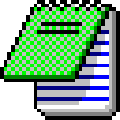















網友評論